
相信許多使用 Mac 的人都會有相同的經驗,那就是想要清理 Mac 的鍵盤,但是當我們在擦拭的時候就會一直造成鍵盤被按下,然後可能不小心打了什麼字或是按到什麼功能,甚至新版的 Mac 設計是關機的情況下按下鍵盤任一鍵就會開機,所以關機根本也沒用。
今天我們就要跟大家分享一個小小小小小工具,讓你可以短暫的把鍵盤鎖上,盡情地擦拭、清潔你的鍵盤。
你都在什麼情況下擦拭鍵盤?
先來説説,有許多人在擦拭鍵盤的時候會打開文字編輯器或是備忘錄,這樣無論哪一顆按鍵被按到都沒差,雖然我覺得這是個好方法,但偶爾還是會有例外。
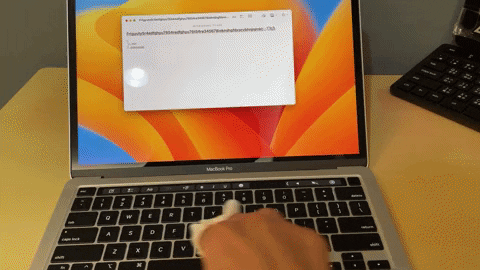
▲ 開啟備忘錄來擦拭鍵盤
我個人比較喜歡的是進到登入畫面清潔鍵盤,雖然會有打密碼的輸入框,但是不會有什麼影響,按下 Esc 就可以清除了,就算不慎按到 Enter,也不會有輸入錯誤次數過多而被鎖住的風險。
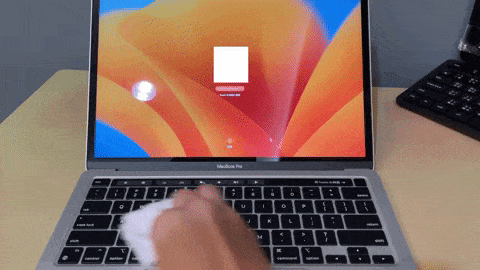
▲ 在登入畫面下擦拭鍵盤
KeyboardCleanTool:把鍵盤鎖起來
除了上面的兩個方法以外,今天想跟大家分享的這個小工具《KeyboardCleanTool》真的就是一個很單純的小工具,他可以讓你的 Mac 鍵盤失效,這樣在擦拭鍵盤的時候不會再誤觸,你也不用想著是要開啟備忘錄還是進到鎖定畫面。
文章最後會提供下載點給大家下載使用。
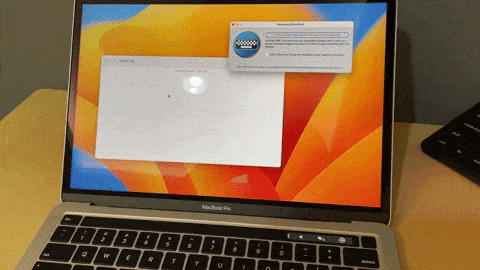
使用《KeyboardCleanTool》之前,先到「系統偏好設定」的「隱私權與安全性」中,把「輔助使用」裡面的 KeyboardCleanTool 這個項目權限開啟。
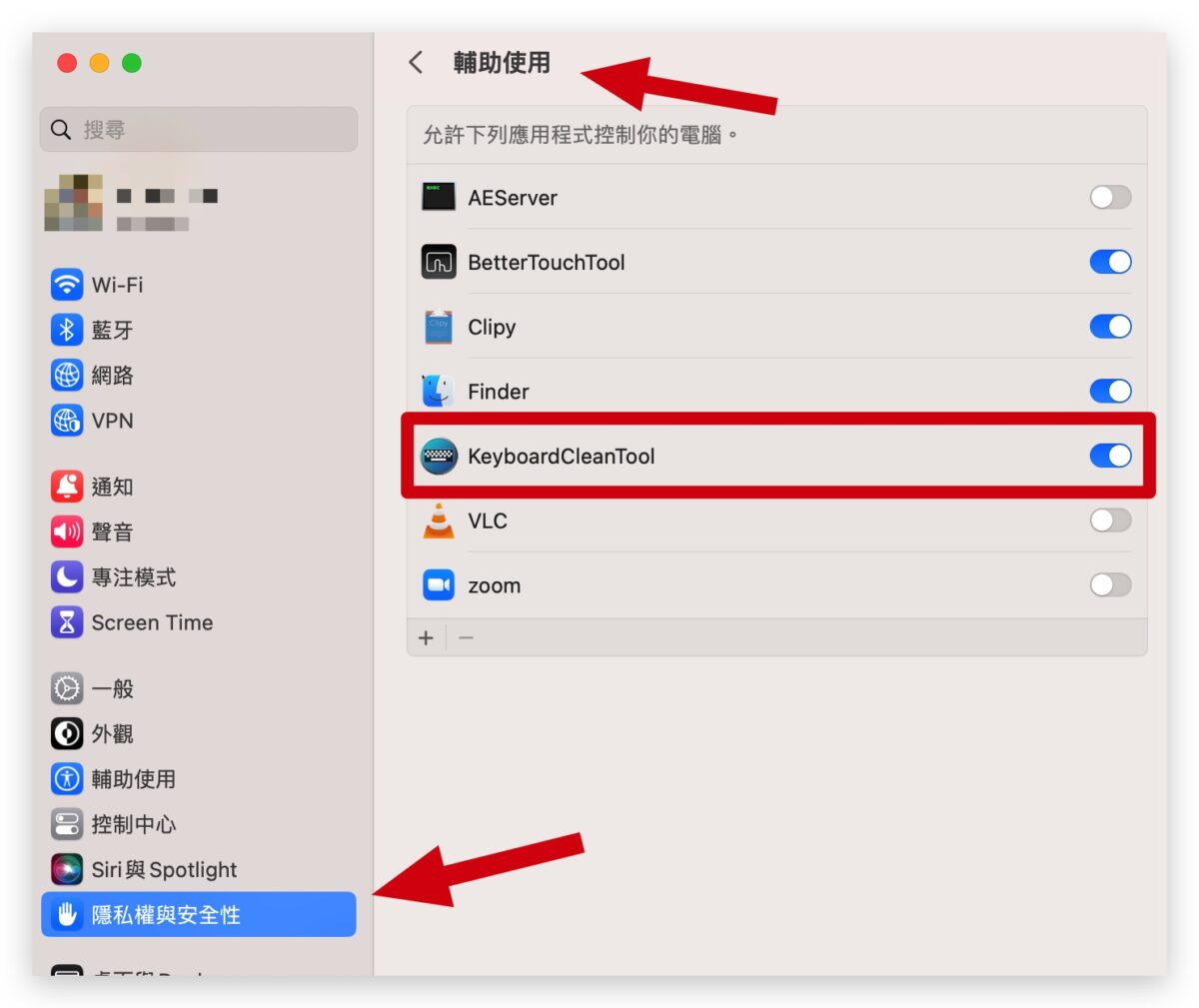
《KeyboardCleanTool》的介面也很單純,就是一個按鈕而已,按下去以後鍵盤就會失效,無論你觸控哪一個按鍵都不會有反應,要解除的話就是再按一下《KeyboardCleanTool》的那個啟動按鈕,就可以解除鍵盤鎖定。
而且就連 Touch Bar、Touch ID 也都會被鎖定。
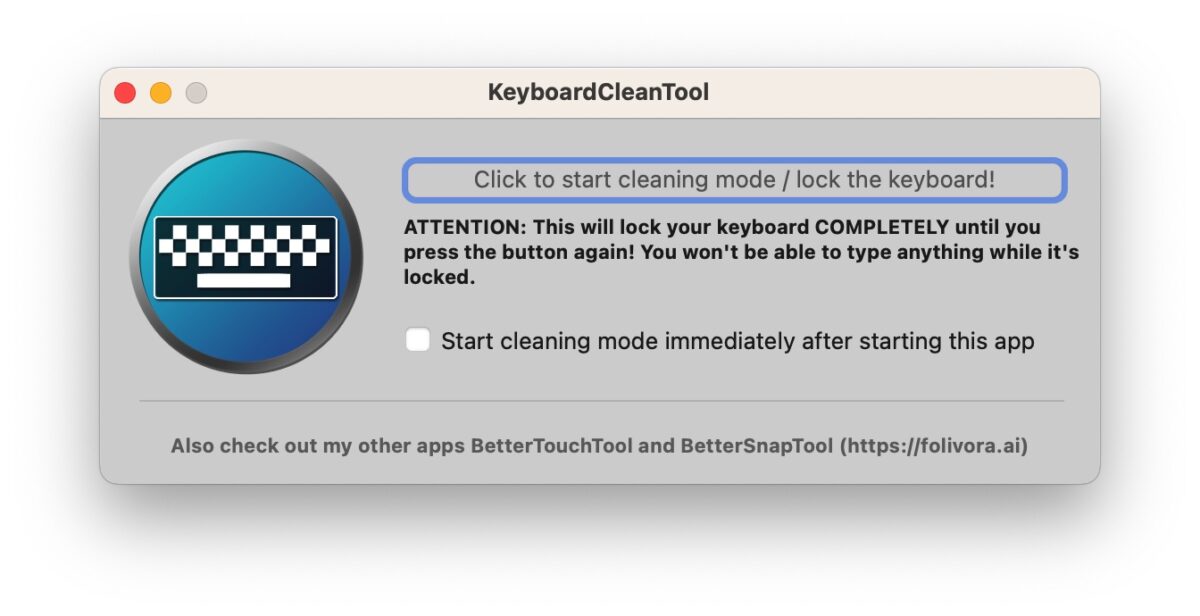
▲ 《KeyboardCleanTool》未啟用狀態
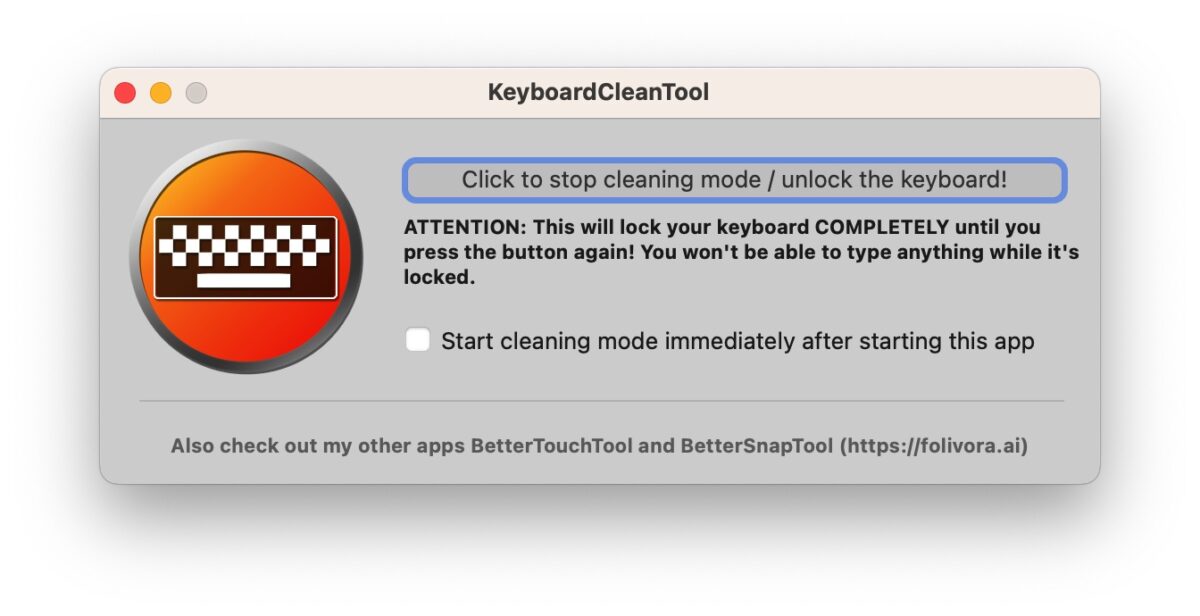
▲ 《KeyboardCleanTool》啟用狀態
透過《KeyboardCleanTool》鎖定鍵盤除了可以在清潔 Mac 的時候使用,如果有小朋友在家可能會亂動你鍵盤的情況下,也可以透過這個方式鎖起來,讓他以為自己有在打字但其實沒有。
如果大家還有什麼好的應用情境也可以到我們都是蘋果人社團跟我們分享

? 《KeyboardCleanTool》下載:請點此
另外要提的一點,《KeyboardCleanTool》與這款很受 Mac 使用者歡迎的 《BetterTouchTool》是相同的開發者所開發的,《BetterTouchTool》是一個可以讓觸控板有更多手勢可以使用的第三方 App,我從使用 Mac 都在用,而且必用,非常推薦給大家。